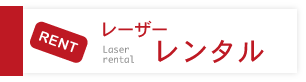レーザー加工機ドットコムをご覧の皆さんこんにちは!
LDFの新人です!
今回の企画は、「F1 Ultraを使ってみよう! Part3」です。
F1 Ultra編 最終回になります!
▶前回はこちら!
前回はレーザーの種類の違いにも触れつつ、これまで2種類のレーザーの使い分けを紹介してきました。
今回は、F1 Ultra専用のアタッチメントであるベルトコンベアについて紹介します!
8、ベルトコンベアを使ってみよう
ベルトコンベアと聞くと、工場のライン製造などを思い浮かべるかと思います。
物が自動的に流れてきて、点検や加工などが自動化されて大量生産が容易になりました。
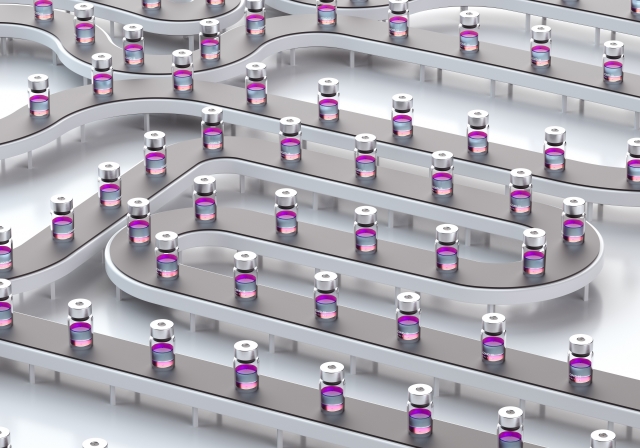
こんなイメージですね
ベルトコンベアを使用すれば、F1 Ultraでも同じように大量生産することが可能です。
また、F1 Ultraの作業領域に入りきらないような大きい素材に対しても加工できるようになります。
それでは早速使っていきましょう!
9、大量生産をしてみる
まずは同じような素材のものを集めて、一度に全部加工してみたいと思います!

今回は、ベニヤ板から同じ形の素材をいくつか切り出しました。
全自動って楽すぎる!もちろんカットはできないのと、少しずれるので細かい調整が必要なものには向きません。
キーホルダー制作なんかに便利かもしれませんね!

まずは全く同じデータを複製しましたが、次は1つ1つに異なるデータをマーキングしていこうと思います!
10、異なるデータの量産
この機能を使用すれば、手軽にナンバリングやシリアルナンバーの刻印が可能になります。
ちょっとした手順を踏む必要があるので簡単に説明しますね
これで準備完了です。

11、大きい素材への加工
最後に、F1 Ultraの加工範囲からはみ出るほどの大きい素材について加工していきます!



せっかくなので会社名もマーキングしてみました!
ベルトコンベヤを使えば、F1 Ultraの機能が最大限に拡張されます!
セットで持っておいたほうがいいかもしれないですね!
F1 Ultar編は今回で終わりになります!
xToolの中でも特に機能に特徴のあるレーザーでしたが、F1 Ultraのことご理解いただけましたか?
xToolを初心者が使ってみたシリーズも3機種が終了し、残すはS1のみとなりました。
次回、S1編でお会いしましょう!
ご覧いただきありがとうございました!
F1 Ultra興味出てきたけど、うまく扱えるか分からない…
買ったはいいけど置物と化してしまった…
英語ばかりで、メンテナンスや故障が心配…
そんなお悩みを持った方
株式会社LDFでは、体験会、イベント、サポートと大充実のサービスを提供しています!
これを機に興味を持たれた方は是非ご覧ください!